Como criar uma conta no Google Analytics
Hoje falaremos um pouco sobre o famoso contador de visitas “Google Analytics” com este contador podemos monitorar as nossas visitas, também visualizar as origens de tráfego,como por exemplo:
Podemos visualizar a quantidade de visitas que o seu site recebeu,
O tempo médio que as pessoas ficaram no site,
Podemos visualizar a taxa de rejeições,
Páginas visitadas e novas visitas.
Não parece mas essas informações são muito importantes para nós blogueiros, pois através delas podemos fazer alterações visando melhorar o número de visitas em nossas páginas,o tempo dessas visitas e também diminuir a taxa de rejeição em relação ao nosso blog, já que o o Google Analytics, nos fornece todos esses dados.
Agora que já fizemos um breve resumo das excelentes funções deste contador de visitas, vamos ver como criar uma conta.
OBS: Caso você já tenha uma conta no “Google Adsense” não será preciso criar outra conta no “Google Analytics” é só clicar em (Ir para a sua conta do Google Analytics).
Para você que ainda não possui conta em nenhum dos dois, podemos criar uma conta no Adsense e depois configurar o Google Analytics. Para criar uma conta no Adsense clique aqui, agora é só seguir os passos.
Para configurar o Google Analytics faça o login que você usa no Adsense, caso você não tenha o Adsense e queira utilizar o Google Analytics clique aqui.
Agora clique em “Crie uma conta agora” faça o seu cadastro, quando tudo estiver pronto faça o login e em seguida clique em “Inscreva-se” abrirá a seguinte tela: No segundo campo coloque o nome do seu site ou blog,
No terceiro campo coloque Brasil,
E no quarto campo coloque a opção (GMT – 03:00) São Paulo
Na próxima tela vamos preencher os seguintes dados:
No segundo campo coloque o seu nome,
E no terceiro campo coloque Brasil.
Clique em continuar, abrirá uma tela com os termos de serviços do Google Analytics, depois de ler o termo marque o quadradinho no final e clique em Criar nova conta, abrirá uma tela com o código, copie todo o código e cole em seu site ou blog.
Caso você não saiba como colocar este código em seu blog veja o nosso tutorial “Como adicionar um Gadget”.
Agora é só aguardar as visitas e começar a analisar cada tópico disponivel no Google Analytics.
|
|


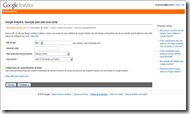
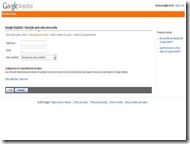





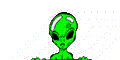






Olá Renato,
Já havia tentado varias vezes configurar o Google Analytics em meu blog e nunca deu certo, desta vez seguindo suas orientações finalmente consegui.
Muito obrigado!
Será ???
tentei em alguns outros blogs de dicas e nada deu certo
meu status no Google Analytics continua Tracking Not Installed (monitoramento não instalado)
vou tentar esse aki
e já volto pra dizer oq aconteceu
vlw...
Observei meus status e estava assim "Tracking Not Installed" (Monitoramento Não Instalado" ae pesquisei outras dicas falando sobre o mesmo, e encontrei q dizia pra incluir na tag /body e outro dizia na tag /head
mas nenhum fez com que o status ficasse ativo
ae encontrei este tutorial q diz para inclui-lo direto em um gadget html/javascript
e pronto
tudo deu certo
Muito Obrigado brother !!!
Postar um comentário